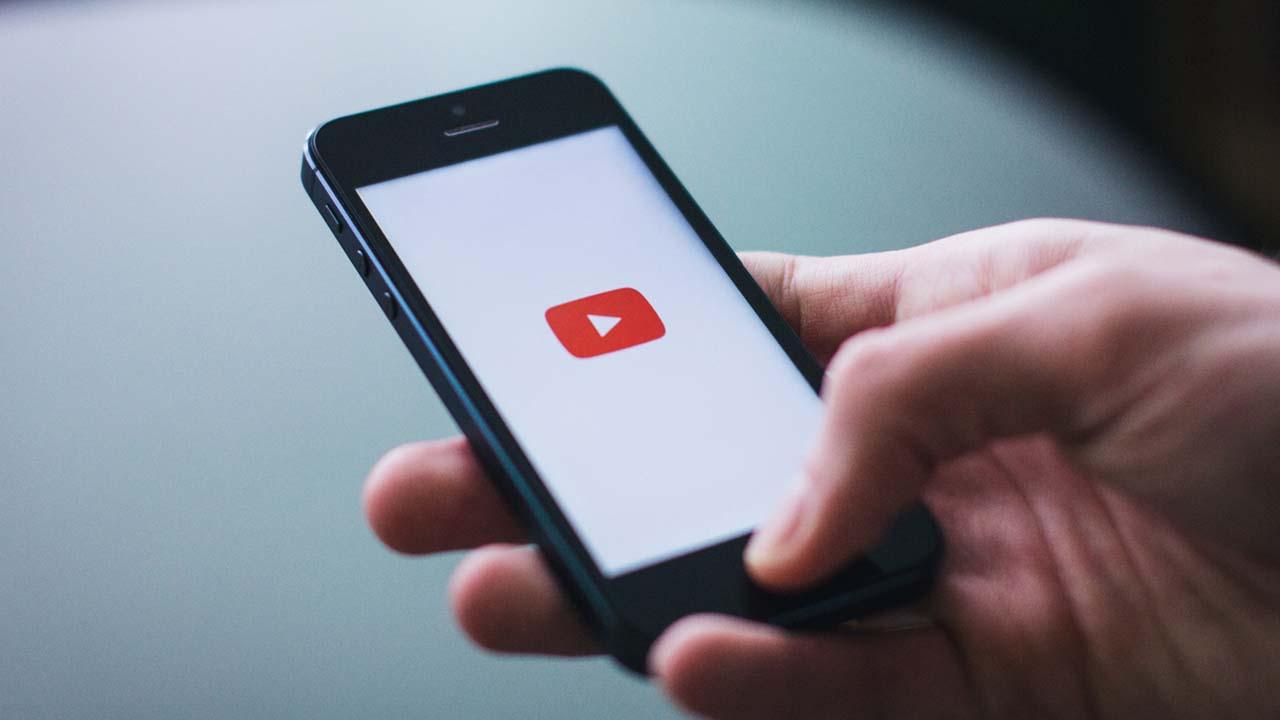Los videos son de los contenidos más consumidos en Internet. Vayas donde vayas, siempre se agradece que haya contenido multimedia disponible y si es de alguna plataforma conocida, mejor. Y es que en el caso de YouTube seguro que te has encontrado un montón de sites con un vídeo que solo habrás visto una vez. De hecho, tendrás la oportunidad de decidir cómo borrar el historial de YouTube en un santiamén. Verás como se trata de un proceso de lo más sencillo.
El procedimiento es muy sencillo y te servirá para eliminar todos esos videos que has reproducido en alguna ocasión para que no vuelvas a verlos a menos de que los busques en otra ocasión.
El historial de YouTube, un lugar donde recuperar un video que has visto
Una de las cosas que todo el mundo quiere evitar es perder una página que les es de utilidad o que les aporta información que necesitan. Por suerte, existen herramientas para recurrir a ellas cuando las necesitamos y el caso más sencillo es el del historial de tu navegador. Pero lo que puede que no sepas es que esta característica está también presente en otras aplicaciones.
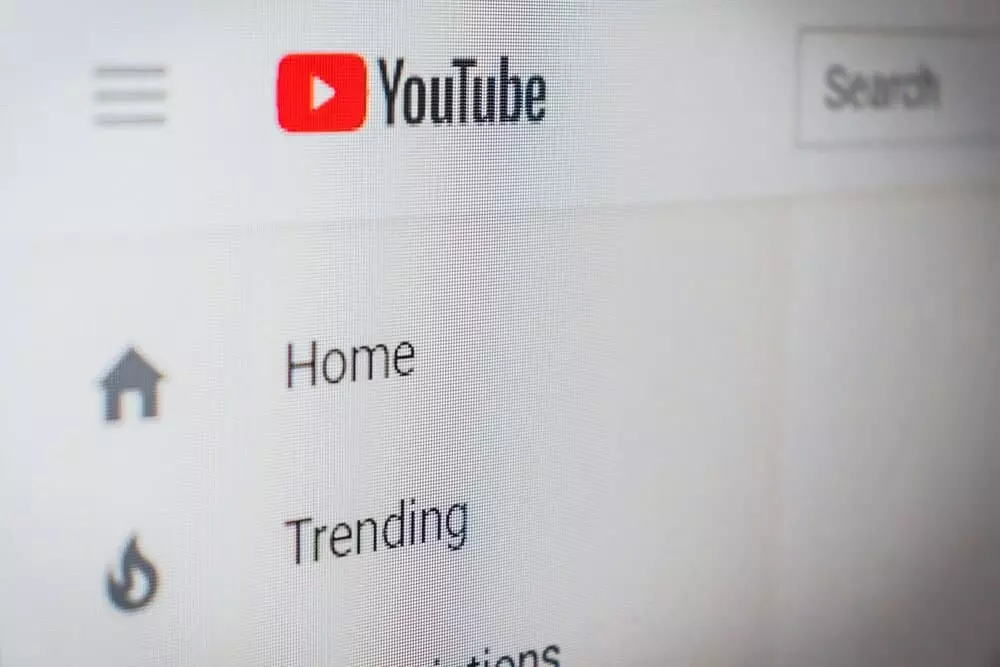
El caso más claro es del YouTube y su historial de reproducción que guarda todos los pasos que das en site en lo que a reproducciones se refiere. Si vuelves a un video después de un tiempo, no te preocupes, estará ahí en el orden de tu sesión anterior. Resulta muy útil para retomar esos videos que has dejado antes por ver, pero en ocasiones no todo el mundo quiere que su paso por la red social quede perfectamente registrado.
¿Por qué puedes necesitar un borrado del historial de YouTube?
Esta es una de las preguntas más importantes que te puedes hacer como usuario a la hora de encontrar un motivo por el que borrar el historial de YouTube. Para algunos, esta función no es de ayuda, pero es todo lo contrario. Este apartado hace un recuento de los videos que ves y, por consiguiente, sabe cuáles son los videos que te han resultado de interés o ayuda para ti.
Esto se traduce que en el futuro puedes ver más videos como esos que tienes registrados, por lo que afecta directamente a las recomendaciones de la portada de la aplicación. De hecho, debes saber que se guardan todos los movimientos que hagas desde el teléfono móvil como desde tu ordenador o televisión, por lo que todo cuenta para la plataforma a la hora de mostrarte nuevos videos.
Cómo borrar el historial de YouTube
Pues si, hay personas que no se sienten orgullosas de los últimos videos que han visto en la plataforma de video. Y es normal por el mero hecho de que empiezas viendo un video y luego otro relacionado, y así sucesivamente hasta el punto en que ya no sabes ni lo que habías venido a buscar. Esto es de lo más habitual, por lo que te recomendamos que si quieres borrar el historial de YouTube tengas en cuenta los siguientes puntos.
Borrar el historial de YouTube desde el navegador
Lo primero que te vamos a recomendar es algo muy sencillo que es borrar el historial del navegador. Puede que lo hayas hecho en alguna ocasión, sobre todo para no volver a alguna web que no necesitas, como una dirección fraudulenta a la que has pulsado sin querer.
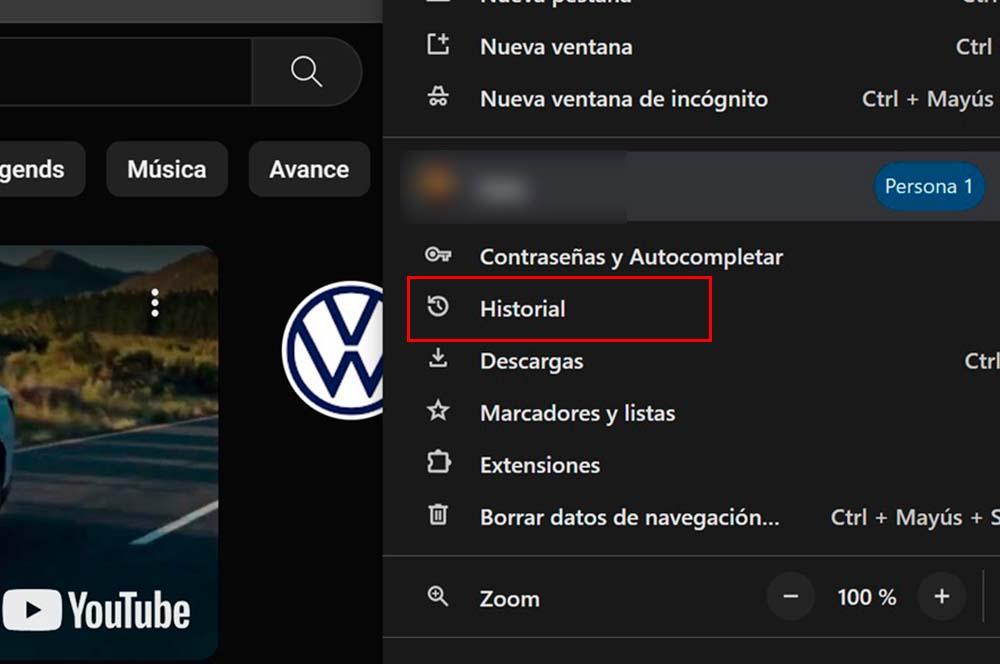
Sin embargo, esto también sirve para YouTube cuando no quieres volver a una URL donde has estado con anterioridad. Lo cierto es que en todos los navegadores encontrarás esta característica entre las opciones de la aplicación, por lo que no tiene más perdida que seleccionarla y borrar esas páginas que no quieres que el navegador recuerde tu paso.
Borra el historial propio de YouTube
Si piensas que el paso anterior era lo único que necesitabas para eliminar el historial de YouTube te equivocas. Tanto su aplicación como la versión web dispone de un apartado con el que se quedan registrados todos y cada uno de los videos que has visualizado.
Desde el ordenador
- Activa tu dispositivo
- Entra En YouTube, versión web
- Inicia tu sesión y, en la parte superior izquierda, pulsa en las tres líneas
- Baja un poco y selecciona Historial
- Ahora, pasa el ratón por uno de los videos o pulsa en la X para borrarlo en el momento
- También puedes pulsar en la opción de borrar todo el historial de reproducciones para eliminar todo el contenido

Desde la app
- Activa el móvil selecciona la aplicación de YouTube
- Pulsa en el botón de tu usuario
- Seleccionar Ver Todo en el apartado de historial
- Selecciona los tres puntos de cada video para proceder al borrado individual
- También tienes la opción de borrar todo el historial con pulsar un solo botón como en el apartado anterior
- Como puedes ver, se trata de una característica de muy fácil acceso y que todo el mundo debería saber utilizar en cualquier momento
Como puedes observar, son pasos muy sencillos para borrar el historial de YouTube. Al final, como te decíamos antes, esto servirá a la aplicación para evitar las recomendaciones que no quieras que la plataforma te haga en función de los videos que has visto, por lo que también debemos decirte que utilices esta característica con responsabilidad y criterio.
Es cierto que estás ofreciendo datos a la compañía con la que te conoce mejor, pero si quieres ver más y mejores videos de un tema de tu interés te podemos asegurar de que no hay mejor forma de conseguirlo. Además, siempre puedes pausar el historial de YouTube siempre que quieras para que desde un punto en adelante la aplicación no recuerde nada de lo que has visto, aunque eso no significa que no registre las búsquedas que haces en la plataforma. Estas últimas seguirán funcionando, por lo que mantén siempre presente esa responsabilidad de la que te hablábamos antes.